SG500XG-8F8T-K9-NA Molti pacchetti ignorati
Data identificazione
15 giugno 2017
Data risoluzione
14 luglio 2017
Prodotti interessati
| Modello |
Versione firmware |
|---|---|
| SG500XG-8F8T-K9-NA |
1.4.7.06 |
Descrizione del problema
Le statistiche RMON sulle interfacce di un SG500XG a cui è connesso un dispositivo UCS220 contengono molti eventi ignorati.
Per visualizzare le statistiche della porta se vi sono pacchetti ignorati, procedere come segue:
Passaggio 1. Accedere all'utility basata sul Web dello switch e selezionare Stato e statistiche > RMON > Statistiche.

Passaggio 2. Nella sezione Interface (Interfaccia), fare clic sul menu a discesa Unit/Slot per scegliere l'unità specifica se lo switch appartiene a uno stack.

Nota: Nell'esempio, il valore 1/1 indica che lo switch è la prima unità dello stack e si trova sul primo slot.
Passaggio 3. Fare clic sul menu a discesa Porta per scegliere la porta specifica che si desidera visualizzare.

Nota: Nell'esempio, viene scelta la porta GE3.
Passaggio 4. (Facoltativo) Fare clic su un pulsante di opzione per scegliere la frequenza di aggiornamento. In questo modo la pagina verrà aggiornata automaticamente in base all'intervallo impostato.
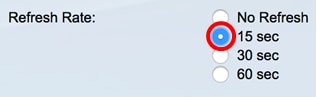
Nota: In questo esempio viene scelto 15 secondi per indicare che la pagina verrà aggiornata automaticamente ogni 15 secondi.
Passaggio 5. Controllare le statistiche visualizzate per verificare se sono presenti eventi eliminati nell'interfaccia scelta.
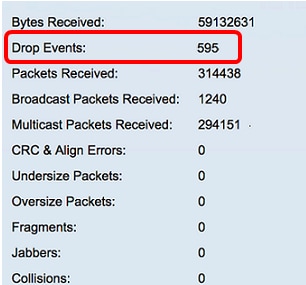
Nota: In questo esempio, le statistiche mostrano che sono stati eliminati 595 eventi.
Fasi successive
Effettuare un'acquisizione del pacchetto sulla porta che presenta problemi utilizzando Wireshark. Attenersi alla procedura seguente:
Abilita negoziazione automatica
L'abilitazione della negoziazione automatica consente alla porta di annunciare la velocità di trasmissione, la modalità duplex e le funzionalità di controllo del flusso al partner di collegamento della porta.
Passaggio 1. Accedere all'utility basata sul Web dello switch e selezionare Gestione porte > Impostazioni porta.
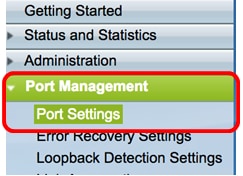
Passaggio 2. Nella tabella Port Setting (Impostazioni porta), fare clic sul pulsante di opzione della porta in cui vengono rilevati gli eventi eliminati, quindi fare clic su Edit (Modifica).
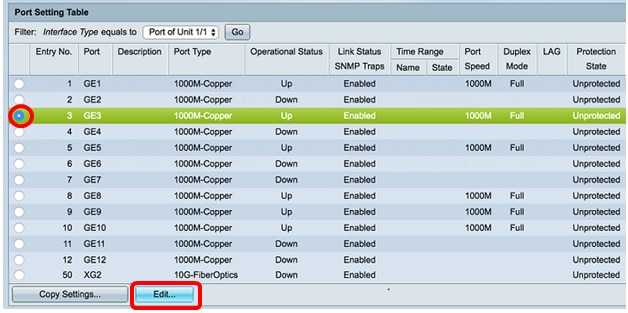
Nota: Nell'esempio, viene scelta la porta GE3.
Passaggio 3. Nella finestra Modifica impostazione porta, selezionare la casella di controllo Abilita negoziazione automatica, quindi fare clic su Applica.
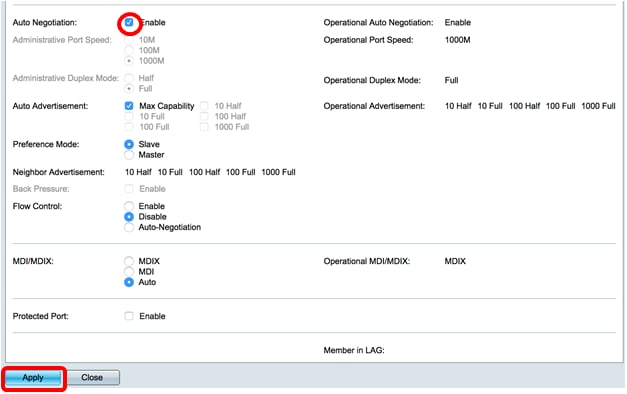
Abilita impostazioni registro
Passaggio 1. Selezionare Amministrazione > Log di sistema > Impostazioni log.
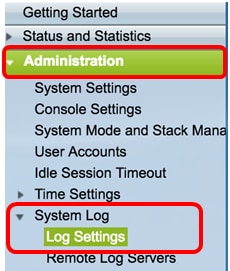
Passaggio 2. In Impostazioni registro selezionare la casella di controllo Abilita registrazione.
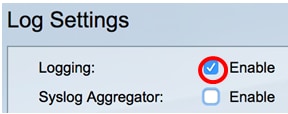
Passaggio 3. Impostare l'identificativo del mittente su Nessuno facendo clic sul pulsante di opzione.
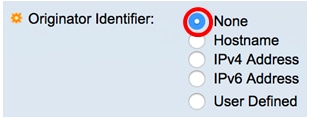
Passaggio 4. In RAM e registrazione della memoria flash, selezionare tutte le caselle di controllo ad eccezione di Debug e fare clic su Applica.

Cancellazione dei log nella RAM e in Flash
Passaggio 1. Accedere a Stato e statistiche > Visualizza registro > Memoria RAM.
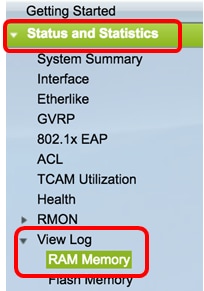
Passaggio 2. Fare clic sul pulsante Clear Logs sotto la RAM Memory Log Table.
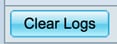
Passaggio 3. Accedere alla memoria flash.
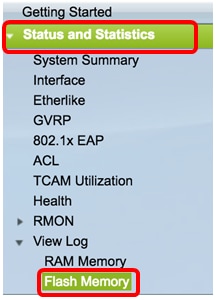
Passaggio 4. Fare clic sul pulsante Cancella log sotto la Tabella di log della memoria flash.
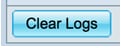
Aggiungi Port e VLAN Mirroring
Passaggio 1. Selezionare Amministrazione > Diagnostica > Mirroring delle porte e delle VLAN.
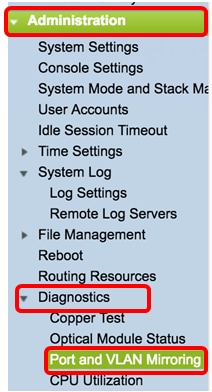
Passaggio 2. Sotto la tabella di mirroring della porta e della VLAN, fare clic su Add.
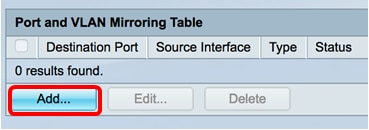
Passaggio 3. Nella finestra Add Port and VLAN Mirroring, fare clic sul menu a discesa Destination Port per scegliere la porta a cui è connesso il computer su cui è in esecuzione Wireshark.

Nota: Nell'esempio, viene scelta la porta GE1.
Passaggio 4. Fare clic sul menu a discesa Porta di origine per scegliere la porta in cui trovare gli eventi eliminati.
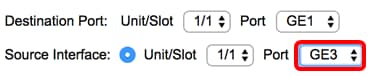
Nota: Nell'esempio, viene scelta la porta GE3.
Passaggio 5. Fare clic sul pulsante di opzione Tx e Rx per scegliere il Tipo, quindi fare clic su Applica.
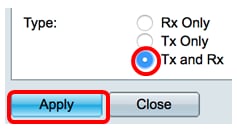
Passaggio 6. Avviare l'acquisizione sul computer su cui è in esecuzione Wireshark.
Risoluzione
Abilita controllo del flusso. A tale scopo, eseguire la procedura seguente:
Passaggio 1. Accedere all'utility basata sul Web dello switch e selezionare Gestione porte > Impostazioni porta.
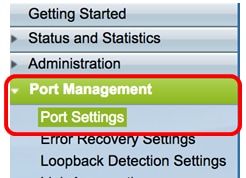
Passaggio 2. Nella tabella Port Setting (Impostazioni porta), fare clic sul pulsante di opzione della porta in cui vengono rilevati gli eventi eliminati, quindi fare clic su Edit (Modifica).
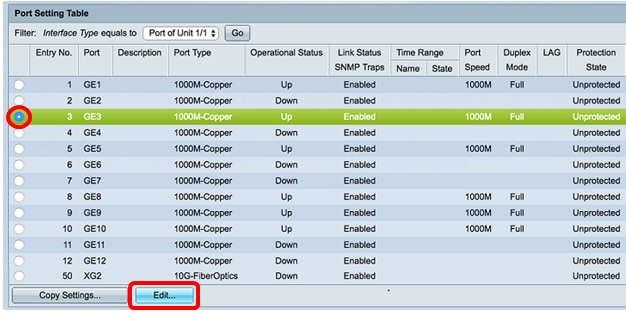
Nota: Nell'esempio, viene scelta la porta GE3.
Passaggio 3. Nella finestra Modifica impostazione porta, selezionare la casella di controllo Abilita per il controllo del flusso, quindi fare clic su Applica.

Passaggio 4. Fare clic sul  pulsante lampeggiante per salvare definitivamente le impostazioni.
pulsante lampeggiante per salvare definitivamente le impostazioni.
 Feedback
Feedback